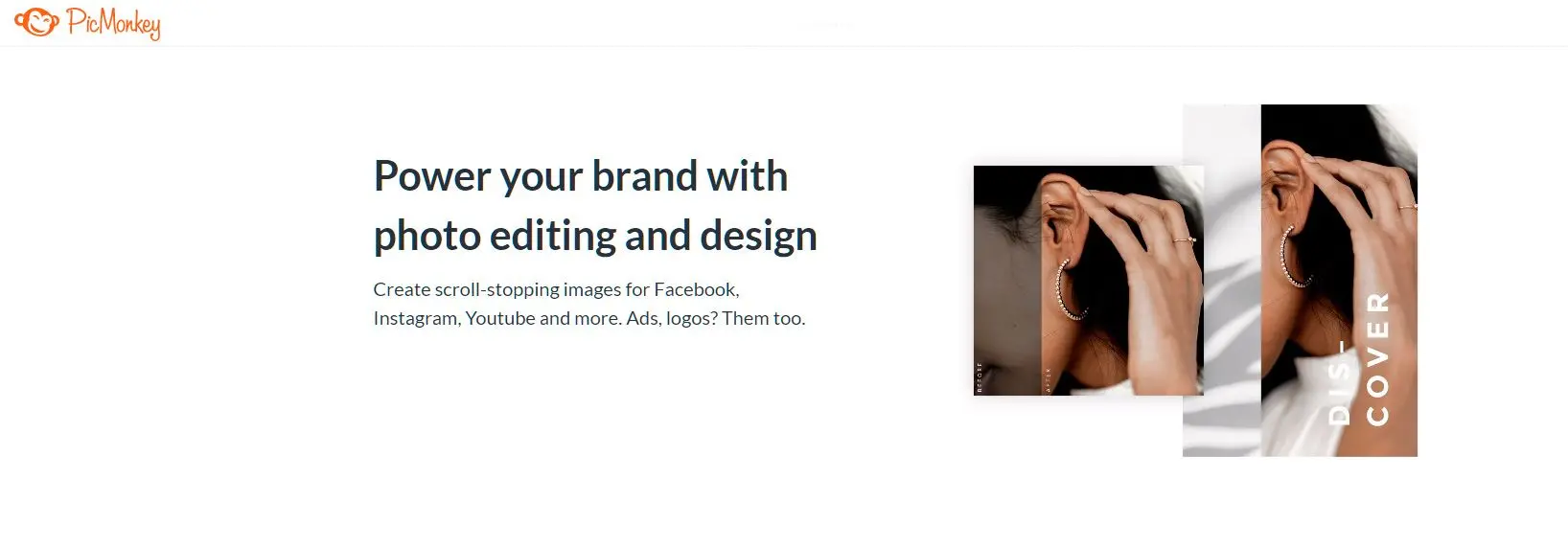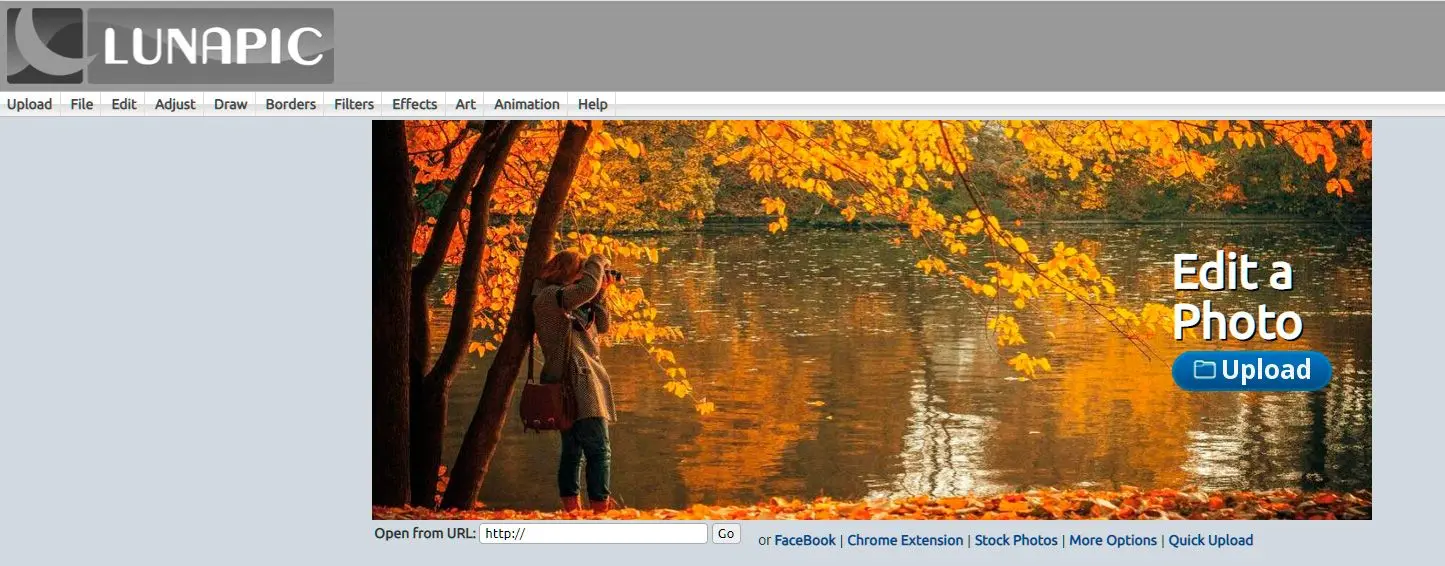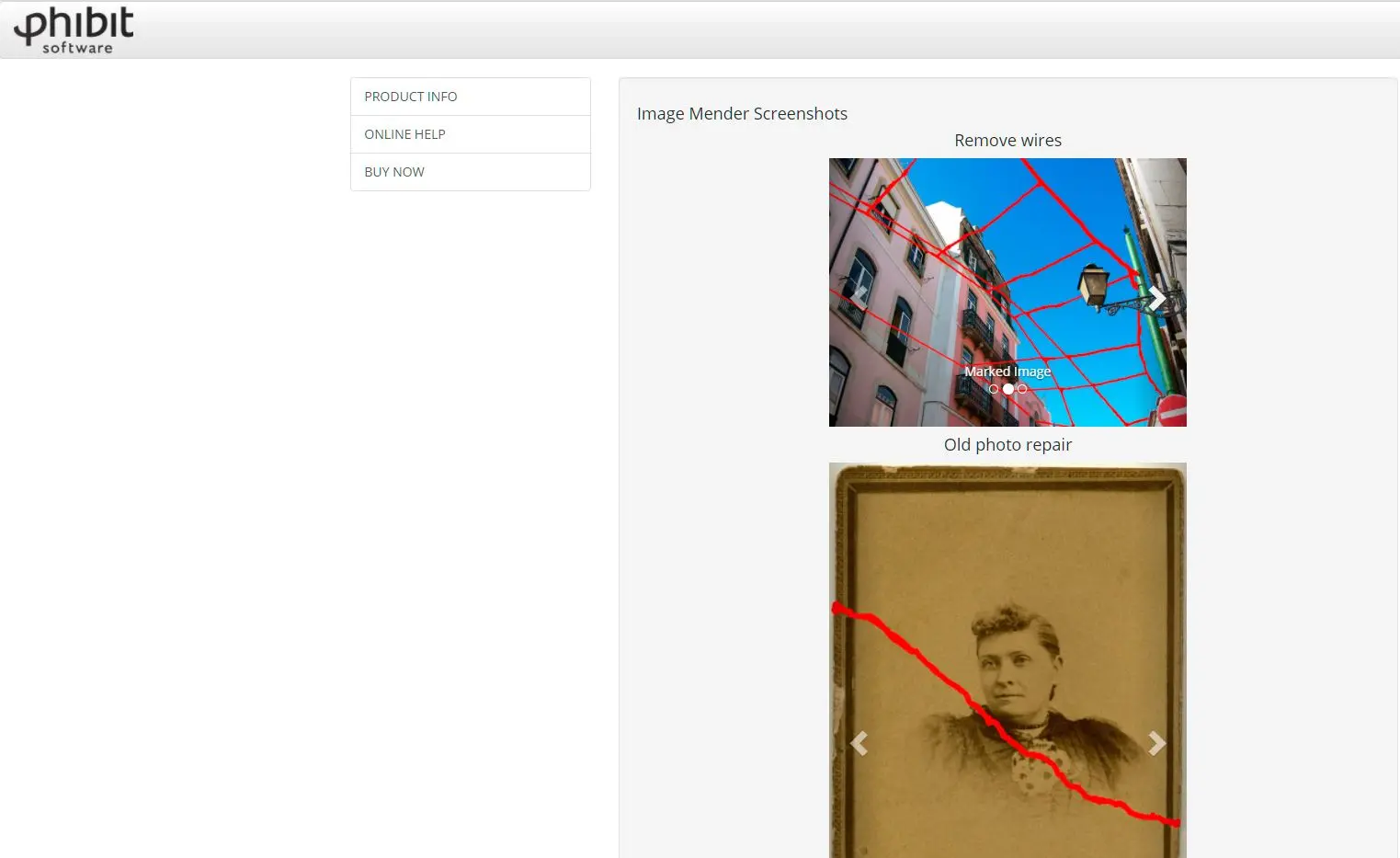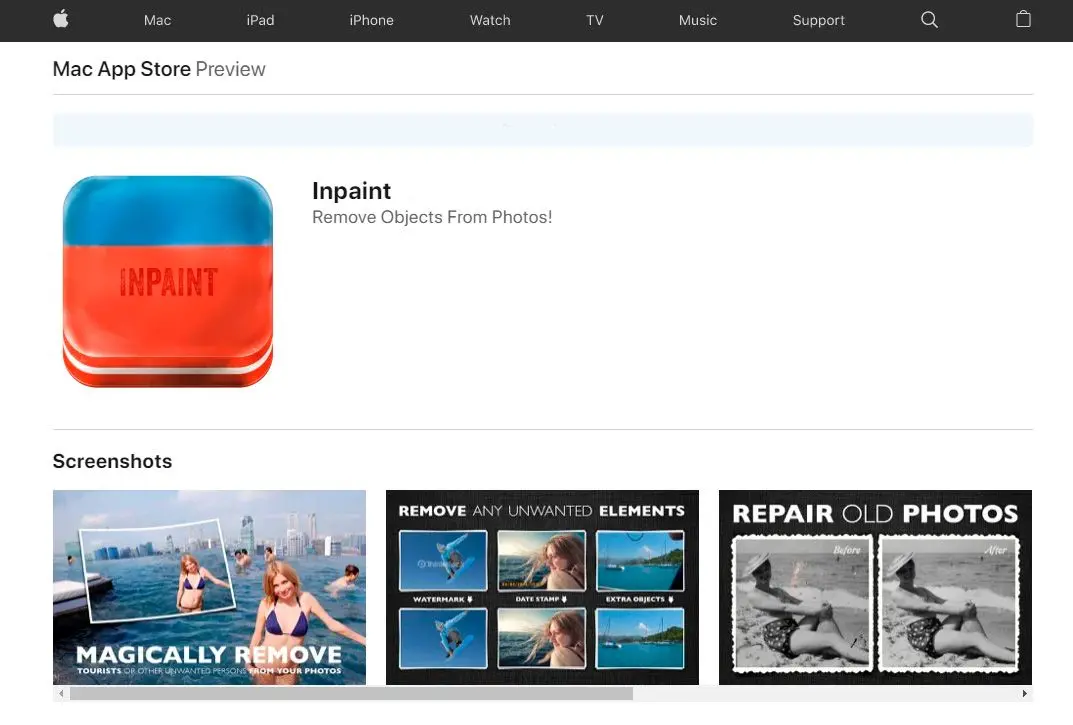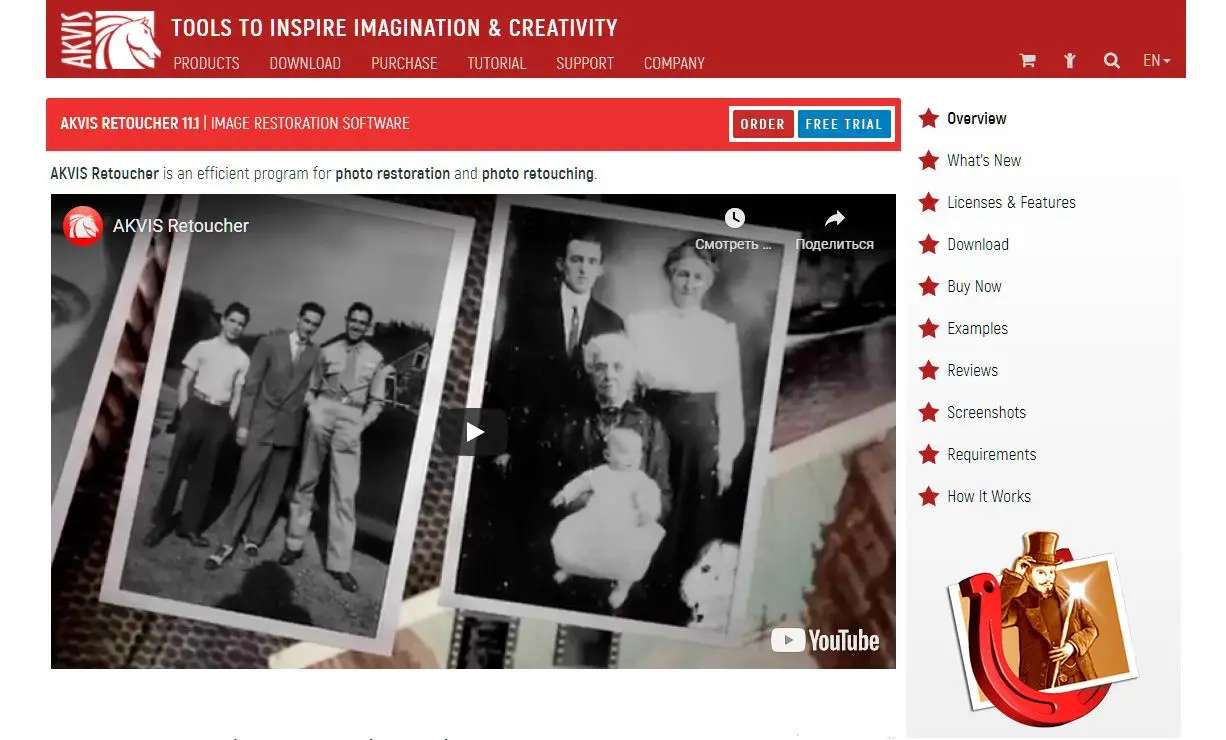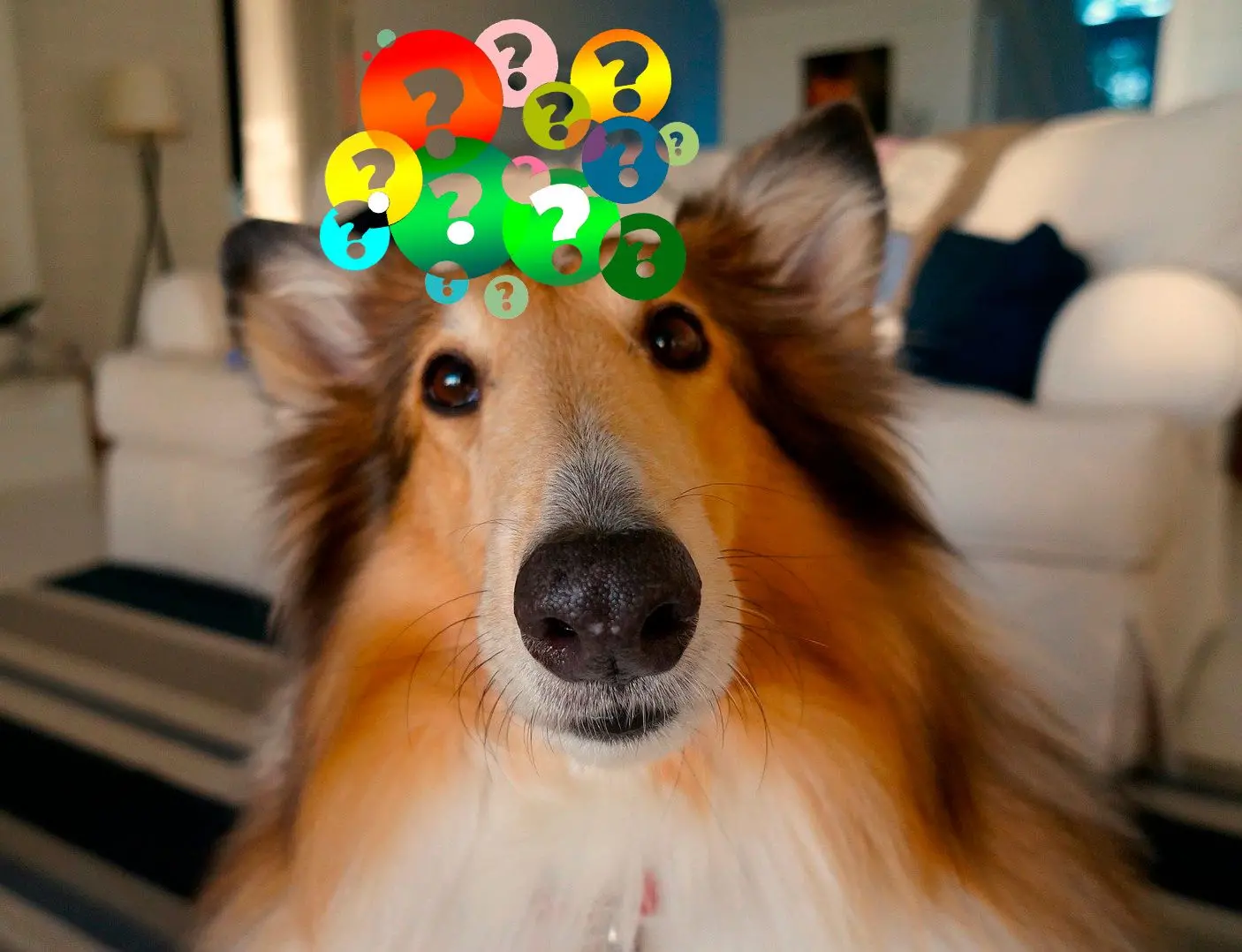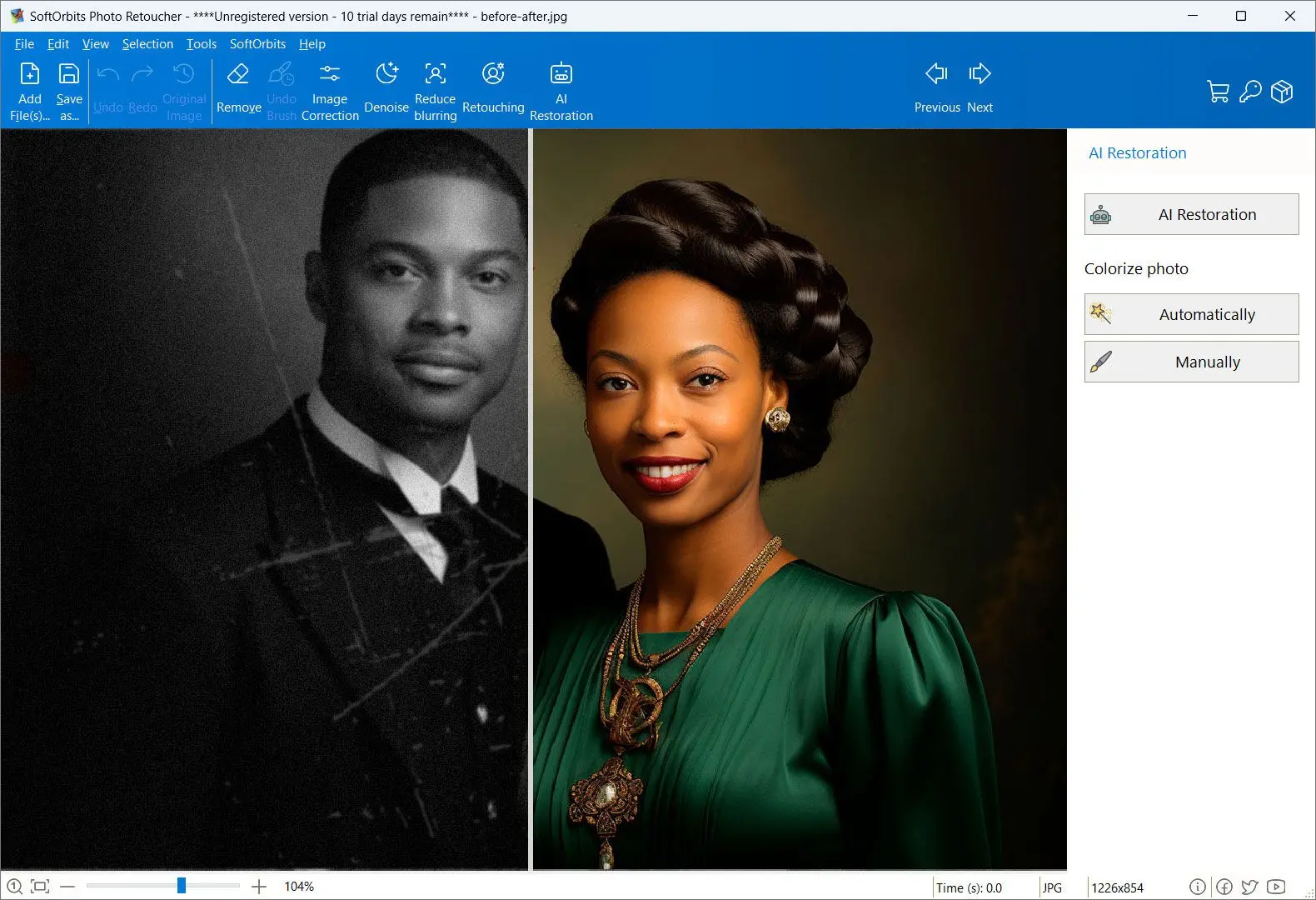Zalety:
- Przyjazny dla użytkownika interfejs przeznaczony dla początkujących.
- Zawiera zarówno automatyczne, jak i manualne narzędzia dla elastyczności.
- Oferuje dodatkowe funkcje odzyskiwania, takie jak usuwanie skaz i korekcja kolorów.
Wady:
- Wymaga subskrypcji dla pełnej funkcjonalności.
- Ograniczone możliwości przetwarzania wsadowego.
- Nie jest to rozwiązanie oparte na chmurze, wymagające lokalnej instalacji.
Jako profesjonalny fotograf i ekspert od oprogramowania, priorytetowo traktuję oprogramowanie z solidnymi algorytmami usuwania kurzu i zadrapań, precyzyjną kontrolą nad narzędziami edycji i kompatybilnością z różnymi formatami obrazów. Oprogramowanie powinno oferować zarówno automatyczne, jak i manualne opcje renowacji, umożliwiając elastyczność w radzeniu sobie z różnymi poziomami uszkodzeń. Dodatkowo, przyjazny interfejs użytkownika i wydajna praca są kluczowymi czynnikami przy wyborze niezawodnego narzędzia do usuwania kurzu i zadrapań.
Paul
Funkcje
Po usunięciu zadrapań, plam, datowników itp. można również użyć programu do edycji, aby przetworzyć obraz.
Korekcja Obrazu
Żadne zdjęcie nie może zostać w pełni odrestaurowane bez niewielkich korekt jasności, kontrastu i balansu bieli.
Kliknięcie opcji Korekcja Obrazu na pasku narzędzi zapewni różne regulacje oświetlenia, takie jak kontrast, odcień, gamma i temperatura.
Nie trzeba uruchamiać dodatkowego oprogramowania, aby uzyskać idealną ekspozycję!
Dostępny jest również przycisk Automatycznej Korekty, dzięki któremu program dostosowuje parametry w celu zapewnienia prawidłowej ekspozycji i balansu bieli.
Opcja Koloryzacji
Photo Retoucher oferuje również automatyczną opcję koloryzacji. Opcja ta znajduje się na górze, na liście narzędzi.
Niezależnie od obrazu czarno-białego, program analizuje obszary i wypełnia je różnymi kolorami. Dodanie kolorów do wyblakłego zdjęcia przywróci mu życie!
Manualne Narzędzia do Czyszczenia
Niektóre obszary mogą nie zostać usunięte za jednym razem w przypadku mocno uszkodzonych obrazów. W takich przypadkach można spróbować użyć następujących trzech opcji do renowacji, które oferują większą kontrolę nad sposobem usunięcia skazy:
Narzędzie Stempel Klonujący
Funkcje stempla klonującego są dobrodziejstwem dla fotografów, ponieważ umożliwiają replikowanie części obrazu na inną jego część. Można powielić kwiat lub bokeh na zdjęciu, albo zakryć uszkodzony obszar czystym.
Retuszer zdjęć posiada Narzędzie Stempel w swoim pasku narzędzi. Można ręcznie wybrać obszar używany do zakrycia rysy lub plamy.
Jak używać stempla:
- Po otwarciu zdjęcia, wybierz ikonę Stempel z paska narzędzi. Kursor myszy będzie teraz wyglądał jak krzyżyk.
- Teraz należy wybrać dobry obszar – który zostanie sklonowany i użyty do zakrycia dowolnej części zdjęcia. Przed dokonaniem tego wyboru, nie zapomnij dostosować rozmiaru pędzla. Należy zwiększyć rozmiar pędzla, jeśli chcesz sklonować duży obszar, na przykład muszle na zdjęciu z plaży.
- Przytrzymując przycisk Alt, kliknij lewym przyciskiem myszy i pędzlem po obszarze. W celu odrestaurowania starego zdjęcia, należy wybrać czysty obszar, który pasuje do tła uszkodzonego obszaru.
- Po zakończeniu klonowania, należy wstemplować to na uszkodzoną część obrazu. Zwolnij klawisz Alt, kliknij prawym przyciskiem myszy i zacznij przesuwać się po uszkodzonej części.
- Podczas klikania i malowania wybrany obszar jest replikowany na uszkodzonym obszarze obrazu.
Ta metoda jest bardzo skuteczna do usuwania drobnych rys, które uszkodziły różne części obrazu. Wybierając inne obszary do klonowania – zgodnie z kolorem tła – można zakryć rysę w małych krokach!
Narzędzie klonowania, znane w Adobe Photoshop, Inkscape, GIMP i Corel PhotoPaint, służy w cyfrowej edycji obrazów do zastępowania informacji dla jednej części obrazu informacjami z innej części. W innym oprogramowaniu do edycji obrazów jego odpowiednik jest czasami nazywany narzędziem stempla lub pędzlem klonującym.
Narzędzie Rozmazywanie
Jak sama nazwa wskazuje, można użyć Narzędzia Rozmazywania do mieszania i rozmywania części obrazu z jego otoczeniem.
Po prostu klikając na dotknięty obszar, można wtopić plamę w tło i uczynić ją mniej widoczną.